1.购买玩客云
如果作为旁路由只需要一个lan口,大于两个就性能过剩,原理如下面视频:
2.对玩客云刷机
使用USB_Burning_Tool软件,导入Armbian底包,用镊子进行刷机。
3.连接ssh
刷机完成后,连接网线,用Advanced IP Scanner搜寻光猫给玩客云分配到ip地址,用Xshell 8连接内网ssh,默认密码为1234,更改完密码后可以Finalshell连接(看个人习惯)。
4.SSH连接完以后下载CasaOS
然后检查时间
date -R
如果时区及时间不对。执行下面的操作
cp /usr/share/zoneinfo/Asia/Shanghai /etc/localtime
再次检查时间
date -R
接下来是添加系统的软件源,这样可以提高安装成功率。输入:
nano /etc/apt/sources.list
换源时可以把原先的软件源用“#”注释掉。比如
deb-src https://mirrors.tuna.tsinghua.edu.cn/debian/ bullseye main contrib non-free
这句前面加了“#”,系统就不会运行这句代码了。同样地可以把复制粘贴的新代码去掉注释,这样就会有更多的新软件源。
然后按方向键到最后在空白处添加以下代码:
deb https://mirrors.tuna.tsinghua.edu.cn/debian/ bullseye main contrib non-free
deb-src https://mirrors.tuna.tsinghua.edu.cn/debian/ bullseye main contrib non-free
deb https://mirrors.tuna.tsinghua.edu.cn/debian/ bullseye-updates main contrib non-free
deb-src https://mirrors.tuna.tsinghua.edu.cn/debian/ bullseye-updates main contrib non-free
deb https://mirrors.tuna.tsinghua.edu.cn/debian/ bullseye-backports main contrib non-free
deb-src https://mirrors.tuna.tsinghua.edu.cn/debian/ bullseye-backports main contrib non-free
deb https://mirrors.tuna.tsinghua.edu.cn/debian-security bullseye-security main contrib non-free
deb-src https://mirrors.tuna.tsinghua.edu.cn/debian-security bullseye-security main contrib non-free
粘贴完毕后先按 ctrl+x 保存修改 再按Y键确定,然后回车。
然后就是安装casaos系统了,casaos的安装只要这一条代码就可以:
wget -qO- https://get.casaos.io | bash
或者:
curl -fsSL https://get.casaos.io | sudo bash
安装完成后会提示你http://你的IP地址 (eth0),然后就可以在浏览器上登录了,由于源的问题,安装可能会失败,重新安装几次肯定可以成功。
5.导入镜像源
登录完成后,可能在这个页面下载不了,然后在ssh工具输入
nano /etc/docker/daemon.json
打开后,将下面的镜像源导入
{“registry-mirrors”:[“https://hub.haod.eu.org”]}
重启Docker,就可以下载了
systemctl restart docker
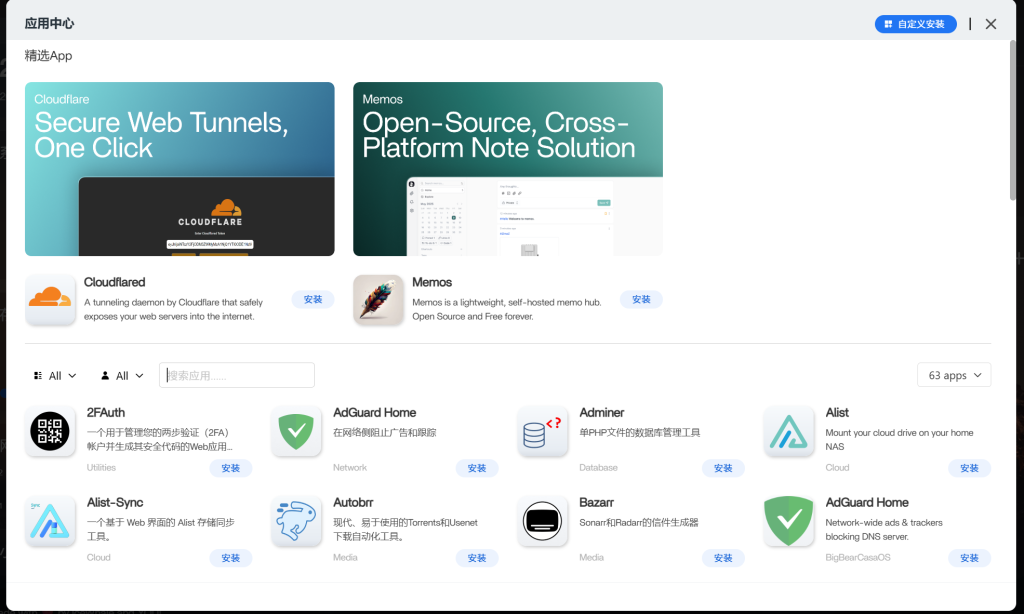
6.然后下载openWRT
首先打开网卡混杂模式
ip link set eth0 promisc on然后创建OpenWrt网络(自行替换网段,网关),如果你的主路由是192.168.0.1的网关,我们需要将网关更改为192.168.0.1,docker network create -d macvlan –subnet=192.168.0.0/24 –gateway=192.168.0.1 -o parent=eth0 macnet,(subnet的最后那位必须是0)
docker network create -d macvlan --subnet=192.168.5.0/24 --gateway=192.168.5.1 -o
parent=eth0 macnet创建容器
docker pull dreamwsbg/openwrt:12.0安装并启动容器
docker run -d --name="openwrt" --restart unless-stopped --network macnet --privileged dreamwsbg/openwrt:12.0 /sbin/init[此固件默认IP为10.0.0.1 密码root]
修改默认IP,如果是做旁路由,可以把lan 的IP 更改为主路由同段的一个不和其他设备重复的IP,比如192.168.0.10
修改后台地址
进入容器后台
docker exec -it openwrt bash修改网络
vim /etc/config/network
修改部分选项(按需修改。按“i”输入 ; 按“ESC” ,输入":" ,"w" , "q" 保存退出)
config interface ‘lan’
option proto ‘static’
option ipaddr ‘192.168.0.5’(opwrt地址)
option netmask ‘255.255.255.0’(子网掩码)
option ip6assign ’60’
option gateway ‘192.168.0.1’(网关)
重启网络
/etc/init.d/network restart 到这应该已经可以进入后台了
192.168.0.6
初始后台默认:root/root
注意:创建OpenWrt网络(自行替换网段,网关)!!!!!!
7.打开openWRT后台,开始设置
网络/接口/lan口/dhcp服务器,,,关闭ipv6所有的,DHCP忽略此接口。
设置/软件包/更新列表/下载HomeProxy/导入节点/对不同操作系统进行网络设置旁路由。第三部分:终端设置。
8.结束:即可科学上网。